蘋果讓您無損 iTunes。 那是相當不錯的音質。 事實是,Apple無損格式的文件很大。 它們佔用大量空間。
這是將其轉換為 AAC格式 格式。 在這樣做之前,請先考慮哪種格式適合您。 在之間的戰鬥 蘋果無損vs AAC,您應該選擇哪一個?
為了做出正確的選擇,您將必須了解有關這兩種文件格式的更多信息。 繼續閱讀本文以了解更多信息。
內容指南 第1部分。蘋果無損和AAC的說明第2部分。蘋果無損訴AAC:其優缺點第 3 部分。獎金。 使用 DumpMedia Apple Music 音樂轉檔器部分4。 結論
在決定選擇哪種文件格式之前,最好先仔細看看兩者。
蘋果無損 也稱為ALAC的完全是Apple。 這意味著Apple支持此格式。 這就是為什麼您從iTunes獲得的歌曲採用該特定格式的原因。 使用ALAC,您可以獲得良好的音質。 毫無疑問。 ALAC的缺點是它佔用了大量空間。

AAC格式 或進階音訊編碼不是 Apple 格式。因此,它並不像你想像的那樣是蘋果獨有的。 AAC 是開放的 MPEG 標準。其目的是取代 MP3 在媒體播放器上。 AAC 是一種壓縮文件,佔用空間較小。儘管如此,與相比,它提供了更好的音質音樂 MP3。 iTunes 可以播放 AAC。您可以直接在 iTunes 中將 ALAC 轉換為 AAC。另一方面, Windows 媒體播放器無法播放 AAC。
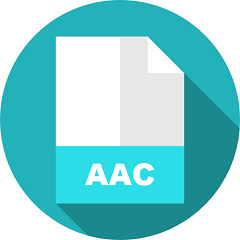
此時,您可能仍不確定要選擇哪種文件格式。 沒關係。 決定選擇哪種文件格式絕非易事。 有很多理由考慮。
ALAC最明顯的優點之一是它可以在任何Apple硬件上播放。 因此,如果您是Apple的忠實擁護者,則在任何設備上播放此特定文件格式都不會有任何問題。 非常適合家庭使用。
另一個優勢是您從中獲得的音質。 與其他文件格式相比,它提供了卓越的聲音質量。 作為蘋果,這一點也不奇怪。

ALAC 的主要缺點是它佔用的空間量。沒有一款蘋果設備能倖免於它所佔用的空間。另一個缺點是它與其他系統不相容。您將無法玩 ALAC Windows 播放器。它幾乎僅限於蘋果硬體。
作為壓縮文件,AAC 佔用的空間更少。這幾乎是這種特定文件格式的優點。與前代產品相比,它產生了更好的音質, MP3。 AAC 檔案格式最酷的一點可能是它與許多系統相容。因此,與更多設備相容。非常適合移動使用。
大多數人會說,AAC文件的缺點是,與ALAC相比,AAC文件提供的聲音質量更高。 隨著越來越多的人將Apple無損與AAC進行比較,您將看到很多。 您可以考慮將其考慮在內,但這值得商de。 就缺點而言,由於AAC文件帶有很多文件擴展名,例如:.m4a,.mp4,.aac;它們在查找時可能會非常混亂。 提幾個。 您將必須熟悉AAC文件格式的各種文件擴展名。 另一個缺點是Mac的處理器工作更多,因為AAC文件的壓縮稍微複雜一些。
如果要從ALAC轉換為AAC,有很多事情要考慮。 只有您能說出哪一種更適合您。 如果您希望將ALAC轉換為AAC,可以在iTunes中進行。 請查看以下步驟,了解如何進行。
您可以選擇在Mac或iTunes上另存為ALAC的歌曲。 如果您必須在iTunes之外選擇一首歌曲,只需將該歌曲拖到iTunes界面上即可。
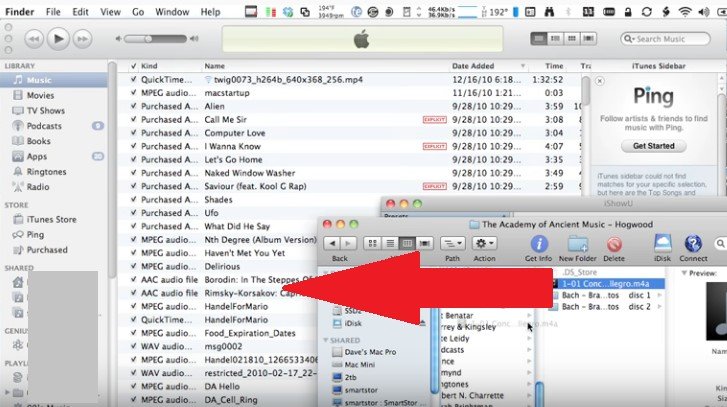
將光標移到頂部菜單,然後單擊iTunes。 從下拉列表中選擇首選項。 單擊導入設置以啟動常規窗口。 確保選擇AAC編碼器。 單擊確定按鈕。
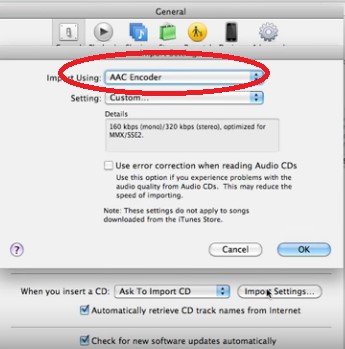
返回iTunes上的歌曲列表,然後右鍵單擊要轉換的歌曲。 然後從下拉列表中選擇“創建AAC版本”。

歌曲轉換後,查看iTunes列表上的歌曲。 它將列為AAC音頻文件。
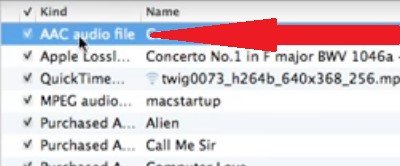
如果您是Apple Music的粉絲,則大多數音樂文件可能都是ALAC。 如果您不想使用iTunes將這些歌曲轉換為AAC,則可以使用 DumpMedia Apple Music 音樂轉檔器 代替。

使用的好處之一 DumpMedia Apple Music Converter 是您可以將歌曲轉換為 AAC 以外的其他文件格式。 此外,它還可以幫助您 下載iTunes歌曲 在你自己的電腦上。 這 DumpMedia 與 iTunes 相比,Apple Music Converter 為您提供了更多選擇。
最好的事情 DumpMedia Apple Music Converter 就是它 刪除DRM。 這使您可以更輕鬆地在其他設備上播放Apple Music中的歌曲。
由您決定選擇哪種文件格式。 您知道哪種格式最適合您。
您是否曾經在Mac上轉換過音頻歌曲? 您喜歡哪種文件格式? 隨時與我們分享您的一些技巧。
